|
Muita gente se perde nas versões mais recentes de
Windows. Se seu teclado é em português brasileiro, por
exemplo, se ele tem a tecla com o “Ç”, além dos
acentos... Provavelmente ele é do tipo ABNT2 (um padrão
brasileiro). E deve ser configurado como tal no Windows
para que essas teclas especiais funcionem. Acontece que
no Windows XP ou superior, essa opção não está (por
incrível que pareça!) disponível nas opções do teclado,
no painel de controle. No painel de controle, abra o
item “Opções regionais e de idioma”, clique na guia
“Idioma”, e na seção “Serviços de texto e idiomas de
entrada”, clique no botão “Detalhes”. Finalmente (ufa!)
será aberta a tela que permite configurar o layout do
teclado. Clique no botão “Adicionar”, escolha “Português
(Brasil)” na primeira lista que aparece, e “Português
(Brasil ABNT2)” na segunda. Dê OK, depois OK novamente.
Antes de dar o último OK, no entanto, é altamente
recomendável selecionar TODOS os layouts não utilizados
e clicar no botão “Remover”. Isso libera memória, já que
os layouts listados aí serão sempre carregados na
inicialização do Windows; e desativa a barra de idiomas,
também. Só não faça isso se outras pessoas usarem outros
idiomas de entrada no seu computador – o que raramente
ocorre, a menos que você tenha uma namorada japonesa que
gosta de deixar o layout de teclado em japonês, por
exemplo... Ou uma tia espanhola. Ou um tigre africano,
quem sabe, rs.
Veja:
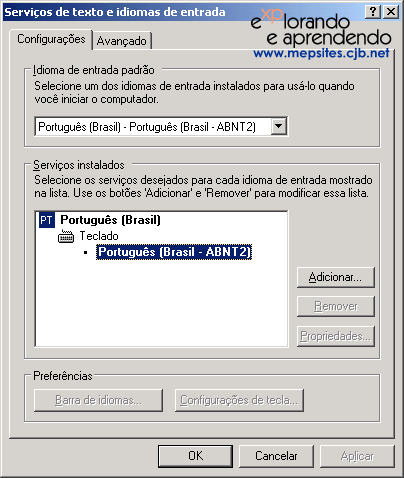 |